Ajouter plusieurs ordinateurs au domaine via PowerShell
I. Présentation
Dans ce tutoriel, nous verrons comment ajouter plusieurs machines à un domaine Active Directory en utilisant PowerShell. Nous commencerons par ajouter une seule machine puis nous verrons la procédure pour plusieurs machines, ce qui peut être pratique notamment lors de l'intégration de plusieurs machines.
Au préalable, vous devez disposer d'un domaine fonctionnel, avec un DNS valide et un contrôleur de domaine, où les postes clients sont capables de communiquer avec le contrôleur de domaine.
II. Ajout d'une seule machine
Le commandlet "Add-Computer" devra être utilisé pour ajouter une machine à un domaine, on utilisera plusieurs arguments :
-DomainName : Nom du domaine à joindre, comme par exemple : entreprise.local
-Credential : Compte utilisateur à utiliser pour la connexion à l'annuaire. De la même manière qu'il est demandé lors d'une intégration en mode graphique.
On ajoutera également "-Restart -Force" afin d'être sûr que la machine redémarre suite à l'intégration dans le domaine. D'ailleurs, cela est nécessaire pour finaliser l'intégration comme l'indique la console PowerShell suite à l'exécution de la commande : "WARNING: The changes will take effect after your restart the computer <nom>
Cette commande doit être exécutée depuis la machine que l'on souhaite intégrer au domaine :
Add-Computer -DomainName it-connect.fr -Credential Administrateur@it-connect.fr
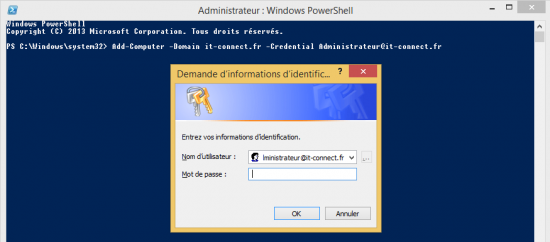
III. Intégration de plusieurs machines
Passons désormais à l'intégration de plusieurs machines, le plus intéressant ! En plus, ce n'est pas plus compliqué puisque l'on utilise le même commandlet, à savoir "Add-Computer". Cette fois-ci, nous n'exécuterons pas la commande depuis la machine à intégrer au domaine mais plutôt depuis une machine "non concernée" par cette intégration.
De plus, nous allons ajouter l'utilisation de l'argument "LocalCredential" afin d'indiquer un compte local utilisable sur la machine pour effectuer la jonction au domaine. Sinon, cela signifierait que l'on peut initier une jonction au domaine sans s'authentifier sur la machine distante, imaginez un peu... Quant à la liste de machines, elle doit contenir les noms de chaque machine séparés par une virgule.
Voici une commande d'exemple :
Add-Computer -ComputerName SRV01,SRV02 -DomainName it-connect.fr –Credential Administrateur@it-connect.fr -restart –force -LocalCredential Administrateur
Deux mots de passe vous seront demandés : Celui de l'administrateur du domaine (compte indiqué dans ce cas) et celui de l'administrateur local (compte utilisé dans ce cas pour l'authentification locale).
Suite au redémarrage des machines, vous devez pouvoir vous connecter avec un compte du domaine, et, vous devez retrouver ces machines dans votre annuaire au sein de l'Unité d'Organisation nommée "Computers".









Hey, j’ai pas compris « depuis une machine “non concernée” par cette intégration. »
je n’arrive pas à comprendre comment ajouter un PC sur le domaine parce que quand je le tente ça me ressort des erreur
Un peu tard mais si ça peux aider :
Faut activer l’exécution de script sous Powershell avec cette commande :
Set-ExecutionPolicy Unrestricted
Bonjour,
et si la machine qu’on voudrait ajouter dans le domaine doit être dans UNE Unité d’Organisation ou une sous O.U quelle sera la commande qui faudra ajouter ?
merci
Bonjour, je rencontre un petit souci avec l’emploi de la commande depuis le serveur, pour ajouter plusieurs machine au domaine.
En effet, après avoir saisi la commande avec les infos qui vont bien, j’ai systématiquement l’erreur suivante :
Add-Computer : Impossible d’établir la connexion WMI à l’ordinateur « PC001 » avec le message d’erreur suivant : Accès refusé. (Exception de HRESULT : 0x80070005 (E_ACCESSDENIED)).
J’ai effectué la manipulation via l’interface graphique du poste que je souhaite voir intégré à mon domaine, et je ne rencontre aucun problème.
J’avoue être un peu perdu quand à la marche à suivre pour diagnostiquer la suite …
Ça ne passe pas
Ne pas oublier les guillemets -DomainName « monDomaine\administrateur »
Bonjour,
même en suivant la ligne de Command donner au début rien ne marche dans mon cote.
Add-Computer -DomainName nomdemondomaine -Credential user@nomdemondomaine
hier il marcher, mais après rien ne marche.
j’ai eu le même souci en fait c’est le par-feu des machines cliente qui bloquait.
après désactivation l’intégration a eu lieu sans problème
Bonjour,
Votre script va ajouter des machines sur le contrôleur de domaine , mais ne vas pas intégrer le pc physiquement le poste au domaine, il sera toujours en workgroup… Comment le pc sait qu’il fait partie du domaine avant même de s’être loggé? Je pense qu’il faudra quand même l’ajouter à la main…je ferai le test bientôt je vous dirai ça